Now - 09:43:37
Як синхронізувати контакти з Google Android через ПК?
Смартфони на операційній системі Android так полюбилися користувачам з-за своєї доступної ціни, великої кількості безкоштовних додатків і вельми багатого функціоналу, який, до речі, можна збільшити. Але це не знадобиться в даному випадку: така функція, як синхронізувати контакти з Google Android доступна користувачеві без будь-яких модернізацій смартфона.
Навіщо це потрібно?
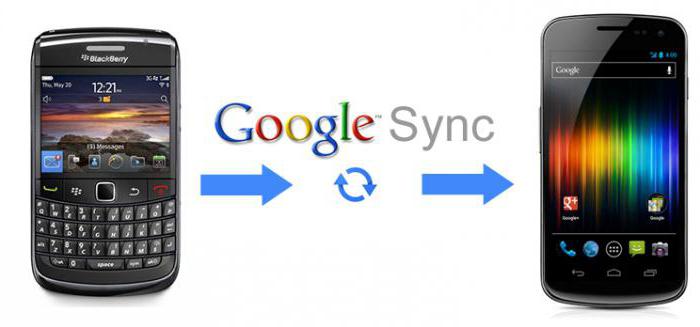
Функція синхронізації контактів з телефону з обліковим записом Google створена спеціально для того, щоб убезпечити телефонні номери від втрати в результаті поломки або втрати рідного гаджета. Це тільки здається, що телефонні номери легко відновити. Однак, як показує практика, дуже багато користувачів в разі будь-якої події з мобільним девайсом більше переживають про безповоротно втрачених телефонних номерах. Це тому, що телефон і SIM-карту можна купити скрізь, а ось деякі номери, наприклад далеких родичів або ділових партнерів, дістати буває дуже складно, якщо взагалі можливо.
Щоб таких жалюгідних випадків було якомога менше, розробники "Андроїд" ввели таку корисну функцію.
Як синхронізувати контакти з Google Android?
Зробити таку нехитру операцію можна наступним чином. Перше, що потрібно зробити, - завести обліковий запис Google. Будемо вважати, що цей пункт вже виконано, так як без нього не можна не те що синхронізуватися, але і зайти на Play Market і, відповідно, щось скачати. Проте якщо так вийшло, що такого запису немає, обов'язково потрібно на google.com створити його.
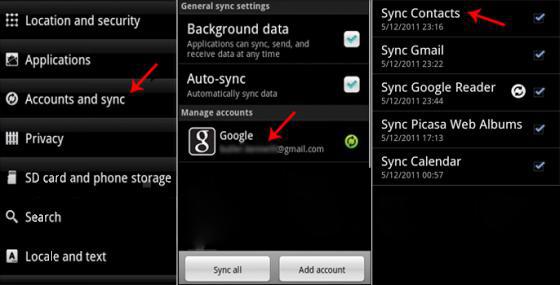
Отже, обліковий запис є. Тепер заходимо в налаштування смартфона, шукаємо такий пункт, як "Облікові записи та синхронізація" і переходимо в нього. Тут можна побачити всі облікові записи не тільки від "Гугла", але і інших програм, наприклад, Webmoney, облікових записів "ВКонтакте", mail.ru та інші. Однак зайві нам не знадобляться. До речі, в розділі, де представлені всі облікові записи, у правому верхньому куті є бігунок-перемикач синхронізації. Так от, перед тим як синхронізувати контакти з Google Android, на нього треба натиснути, щоб обмін даними розпочався. Якщо він вже включений, не чіпаємо. Повертаємося до нашої облікового запису. Заходимо до неї. Ставимо галочку (якщо не стоїть) навпроти контактів, попутно відзначаючи те, що вважаємо за потрібне.
Більше:
Розширення "Економія трафіку Google Chrome
У статті піде мова про те, як здійснюється економія трафіку в Google Chrome. Цей режим ще називають "Турбо", і його практично кожен спостерігав в таких браузерах, як Yandex Browser або Opera. Проте в Google Chrome даний компонент відсутній, і заощади...
Смайли в "Скайпі" - опис, застосування, секрети
Skype - програма, якою користуються багато людей. Вона призначена спеціально для спілкування і обміну даними. Як і будь-який інший месенджер, "Скайп" оснащений чудовим інтерфейсом і графічними елементами. Тут можна виражати емоції різними способами. ...
Ресурс вогняна сіль в "Скайриме"
Матеріал у грі «Скайрим» вогняна сіль має ряд застосувань, які будуть корисні для гравця. Цей предмет можна дістати кількома способами, які варто знати користувачу. Стаття надає всю потрібну інформацію з цього ресурсу.ВидобутокУ проекті ж...
На півдорозі до успіху
Зв'язати телефон і ПК шляхом синхронізації вдалося, тепер потрібно подумати над тим, як синхронізувати контакти з Google Android 4.4 та інших версіях операційної системи. Заходимо в телефонну книгу, відкриваємо опції і натискаємо кнопку зразок Back up, "Експорт".
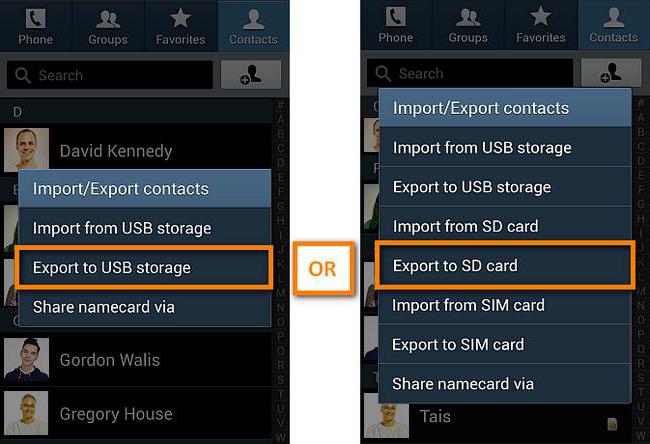
Після натискання з'явиться вибір того, куди буде збережено резервна копія телефонної книги. Зберігаємо на карту пам'яті.
Знову натискаємо "Опції", але тепер вибір впаде на кнопку "Імпорт". У списку шляхів імпорту вибираємо "Карта пам'яті", після чого натискаємо на поштову адресу облікового запису.
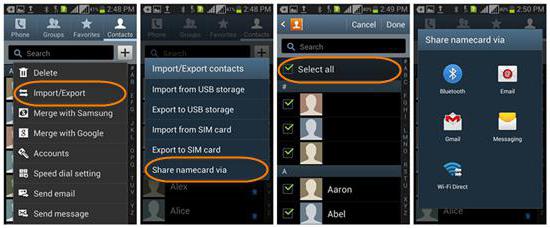
Почнеться пошук резервної копії на карті пам'яті, і коли вона буде знайдена, відзначаємо її пташкою і починаємо процес імпорту. Варто почекати кілька хвилин, і всі номери телефонів будуть скопійовані в обліковий запис.
Переносимо контакти на новий смартфон
Для перенесення телефонної книги потрібно зробити не що інше, як синхронізувати контакти з Google Android 4.2 і інших версій. Проробляємо ті ж маніпуляції, що описані вище. А саме: проходимо в "Налаштування", відкриваємо розділ "Облікові записи та синхронізація" і запускаємо процес передачі даних. Після чого в телефонній книзі з'являться вже знайомі номери телефонів.
Де можна побачити ці контакти на ПК?
З тим, як синхронізувати контакти з Google Android через ПК, розібралися. Тепер подивимося, де їх можна знайти на комп'ютері. Навіщо це робити? Ну, по-перше, з інтересу. По-друге, ці контакти можна відредагувати: додати фотографії, розбити номери телефонів на групи і багато іншого. По-третє - це чудова можливість познайомитися з обліковим записом "Гугл" і дізнатися, які переваги у неї перед іншими обліковими від поштових клієнтів.
В адресному рядку браузера вводимо адресу mail.google.com і авторизируемся. Зліва вгорі знаходимо кнопку Gmail зі стрілкою, натискаємо на неї і перемикаємося на "Контакти". На екрані з'являються всі номери телефонів, які були скопійовані з мобільного пристрою.
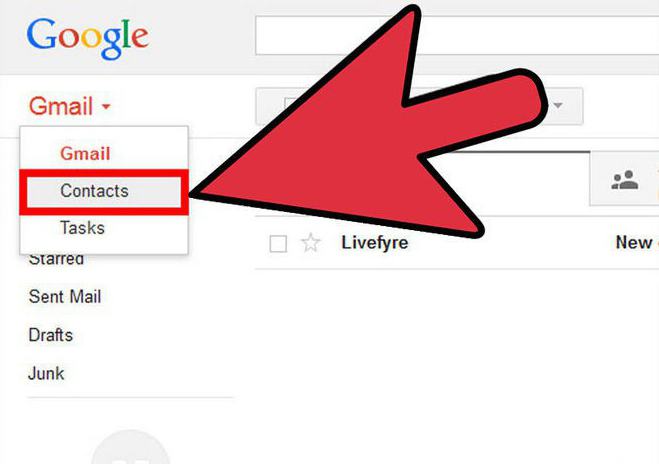
Що тут можна зробити? Відкривши контакт, можна його змінити, натиснувши на олівчик. Тут можна додати:
- електронну почту;
- организацию;
- должность;
- псевдоним;
- фото;
- адрес;
- день народження і т. д.
Але простим редагуванням контакту справа не обмежується. Так, телефонні номери можна заносити до кола (сім'я, друзі, знайомі тощо), помістити в групи, знайти подібні профілі та інше.
Ще один спосіб перенести номери в Google
Якщо існує проблема, як синхронізувати контакти з Google Android, але можливості синхронізуватися звичайним способом немає (приміром, немає Інтернету на телефоні, а на комп'ютері є), можнадіяти наступним чином.
Спочатку створюємо резервну копію телефонної книги. Тобто заходимо в телефонну книгу, натискаємо "Експорт" і зберігаємо. Тепер потрібно перенести цей файл резервної копії на комп'ютер будь-яким зручним способом. Після заходимо на пошту Google, також перемикається на "Контакти". Але тепер в лівій панелі інструментів натискаємо на "Ще", де потрібно вибрати "Імпорт". Вибираємо файл резервної копії телефонної книги і натискаємо на "Імпорт", після чого з'являться всі номери з смартфона.
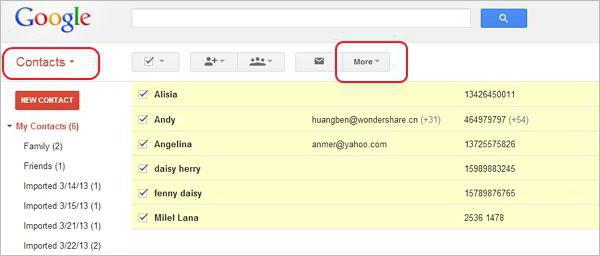
Можна зробити таку процедуру, як синхронізувати контакти з Google Android " з фото, таким же способом назад на смартфон. Тільки тепер на панелі інструментів у електронною поштою натискаємо на "Експорт" і зберігаємо у форматі vCard. Після перебрасываем цей файл на мобільний телефон будь-яким зручним способом. Після відкриваємо телефонну книгу, але тепер клікаємо на кнопку "Імпорт" з карти пам'яті, після чого вибираємо потрібний файл і радіємо з'явилася повною телефонній книзі.
Інші способи синхронізації
Цей спосіб синхронізації за допомогою ПК не єдиний. Перенести потрібні дані можна за допомогою спеціалізованих утиліт. Вони можуть бути як від офіційного розробника і підходити тільки для однієї марки телефонів, так і від неофіційного - для всіх моделей і марок. Єдине, що знадобиться в цьому випадку - це USB-кабель, скачана програма, встановлені драйвери і бажання це зробити. Процес займе всього кілька хвилин, за які всі потрібні дані будуть успішно збережено.
Article in other languages:
AR: https://tostpost.com/ar/computers/16417-how-to-sync-contacts-with-google-on-android-via-pc.html
En: https://tostpost.com/computers/27273-how-to-sync-contacts-with-google-on-android-via-pc.html
HI: https://tostpost.com/hi/computers/18042-android.html
JA: https://tostpost.com/ja/computers/16105-google-android-pc.html
ZH: https://tostpost.com/zh/computers/13667-how-to-sync-contacts-with-google-on-android-via-pc.html

Alin Trodden - автор статті, редактор
"Привіт, Я Алін Тродден. Я пишу тексти, читаю книги і шукаю враження. І я непогано вмію розповідати вам про це. Я завжди радий брати участь у цікавих проектах."
Новини
Відеокарта Radeon 7750: характеристики, відгуки, тестування, огляд
Radeon 7750 є досить продуктивною відеокартою навіть за мірками наших днів, у зв'язку з чим її по сьогоднішній день використовують в різних комп'ютерах, починаючи від стандартних робочих машин і закінчуючи ігровими апаратами серед...
Вилітає World of Tanks - що робити?
Кожен геймер хоч раз чув про World of Tanks, а можливо, і провів не одну годину в грі. Це багатокористувацький симулятор танків, в якому ви самі вибираєте собі одиниці техніки, прокачуєте їх і ведете бої з іншими геймерами, які ро...
Як прибрати чорний екран Windows 7: докладна інструкція
Чорний екран при запуску операційної системи – одна з найчастіших помилок, що зустрічаються у користувачів. Ознаки даної помилки Windows 7 виглядають таким чином: відразу після завершення завантаження, коли має з'явитися при...
Як зняти відео на комп'ютері: огляд програм
Сьогодні ми будемо розбирати питання: «Як зняти відео на комп'ютері?» Для досягнення цієї мети існує безліч різних програм. Деякі поширюються безкоштовно, інші коштують чималих грошей. У цій статті я надам список найбі...
Що робити, якщо принтер не захоплює папір
Мати вдома друкувальну техніку зручно. Але іноді з нею трапляються різні неприємності, з-за яких пристрій перестає виконувати свої функції. Одна з проблем, що часто зустрічаються – принтер не захоплює папір. Що робити в цьом...
Гра Portal 2: проходження. "Портал-2": моди, чіти, коди
Довгий час лабораторію Aperture Science перебувала в повному запустінні, і про Гледос до недавнього часу ніхто нічого не чув. Наша головна героїня Челл - пробула в консервації чималий час. Тепер вона знову приходить в себе в непри...



















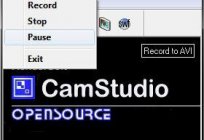


Примітка (0)
Ця стаття не має коментарів, будьте першим!